Otázka
Problém: Ako opraviť nefunkčný panel s nástrojmi systému Windows 10?
Narazil som na problém s používateľským rozhraním, pretože panel s nástrojmi nereaguje alebo náhodne zamrzne. Pokúsil som sa chybu odstrániť, ale pretrváva. Mohli by ste mi prosím pomôcť vyriešiť problém s nefunkčným panelom s nástrojmi Windows 10?
Vyriešená odpoveď
Problémy s používateľským rozhraním systému Windows (UI)[1] môže výrazne zhoršiť používateľskú skúsenosť. Je to preto, že panel s nástrojmi systému Windows umožňuje ľuďom prístup k mnohým súborom, priečinkom a vyhľadávaniu aplikácií. Bohužiaľ, niektorí ľudia sa môžu stretnúť s problémom, pretože panel s nástrojmi systému Windows 10 nefunguje.
Dostali sme správy o Panel úloh systému Windows 10 nereaguje. Ľudia sa však teraz sťažujú na problémy s panelom s nástrojmi systému Windows, ktoré môžu byť nasledovné:
- Prestane pracovať náhodne;
- Prestane reagovať;
- Začína mrznúť.
Ak panel nástrojov systému Windows nefunguje, používatelia nemôžu otvárať bežné programy, prehľadávať systémové súbory ani meniť nastavenia. Používanie počítača môže byť mimoriadne ťažké, pretože táto funkcia je nevyhnutná pre skvelú používateľskú skúsenosť. Našťastie existuje niekoľko metód uvedených nižšie, ktoré vám ukážu, ako opraviť chybu nefunkčného panela s nástrojmi systému Windows 10.
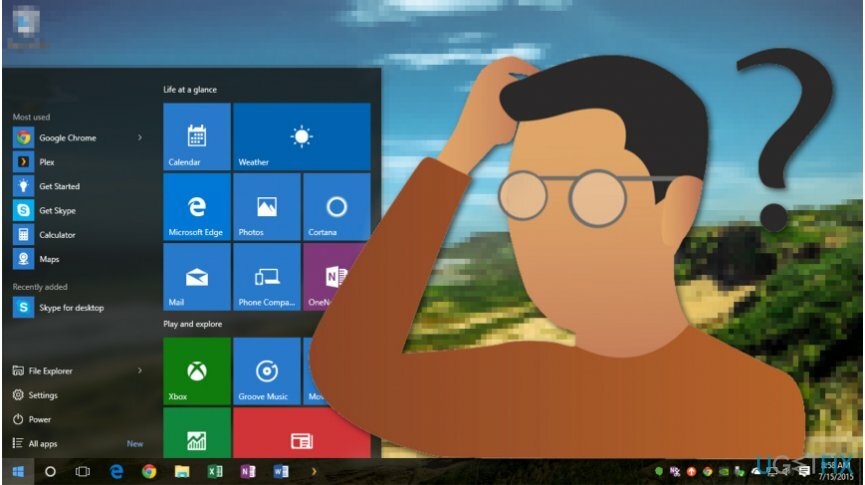
Spôsoby, ako opraviť nefunkčný panel s nástrojmi Windows 10
Ak chcete opraviť poškodený systém, musíte si zakúpiť licencovanú verziu Reimage Reimage.
Predtým, ako prejdete na pokyny, ktoré ukazujú, ako opraviť chybu nefunkčného panela s nástrojmi v systéme Windows 10[2], mali by ste sa uistiť, že váš počítač nie je infikovaný škodlivým softvérom[3]. V tomto prípade mohol škodlivý program kompromitovať systémové súbory a poškodiť váš počítač.
Odporúčame vám naskenovať váš systém pomocou ReimageAutomatická práčka Mac X9 pretože sa nielen zbaví kybernetickej hrozby, ale tiež vám pomôže automaticky opraviť nefunkčnú chybu panela s nástrojmi systému Windows 10. Ak ste si istí, že váš počítač je čistý, postupujte podľa pokynov, aby ste sa problému zbavili.
Toto video obsahuje všetky informácie na vyriešenie tohto problému:
Technika 1. Reštartujte Windows Explorer v Správcovi úloh
Ak chcete opraviť poškodený systém, musíte si zakúpiť licencovanú verziu Reimage Reimage.
- Stlačte Windows + R a odošlite taskmgr.exe;
- Stlačte Enter a prejdite na kartu Procesy;
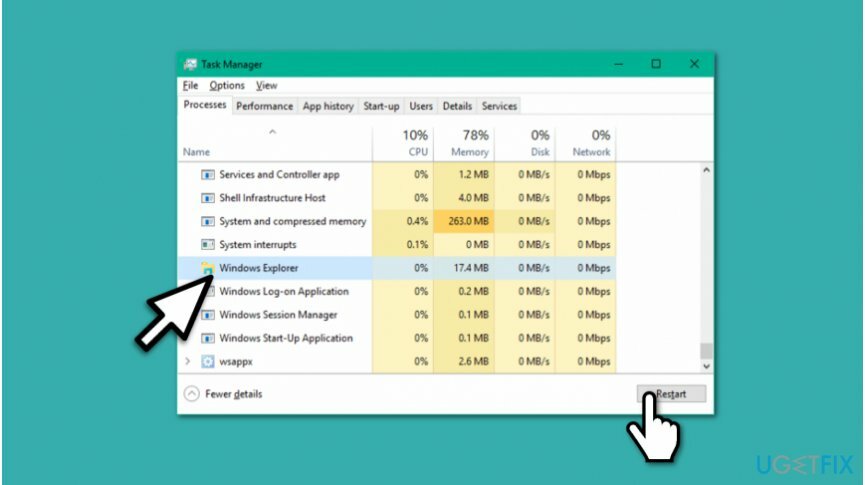
- Vyhľadajte Prieskumníka systému Windows;
- Kliknite naň a stlačte tlačidlo Reštartovať.
Technika 2. Znovu zaregistrujte panel s nástrojmi systému Windows 10
Ak chcete opraviť poškodený systém, musíte si zakúpiť licencovanú verziu Reimage Reimage.
- Otvorte Správcu úloh a prejdite na Súbor > Spustiť novú úlohu;
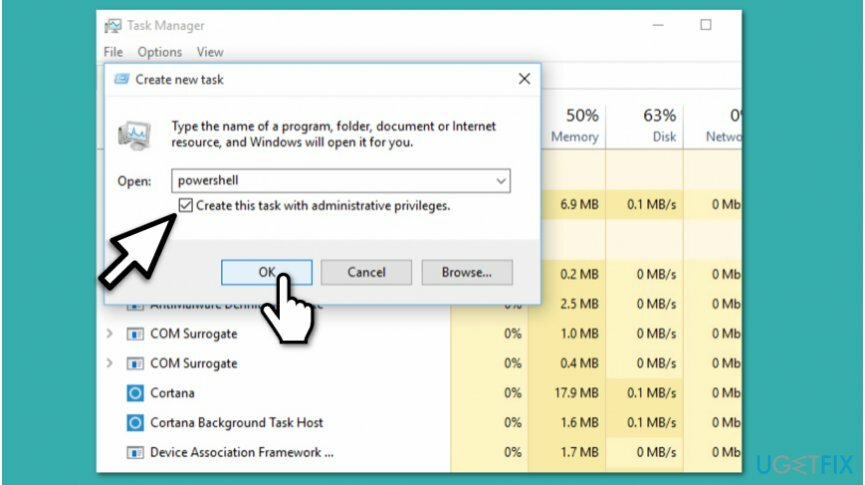
- Zadajte Powershell a začiarknite políčko Vytvoriť túto úlohu s oprávneniami správcu;
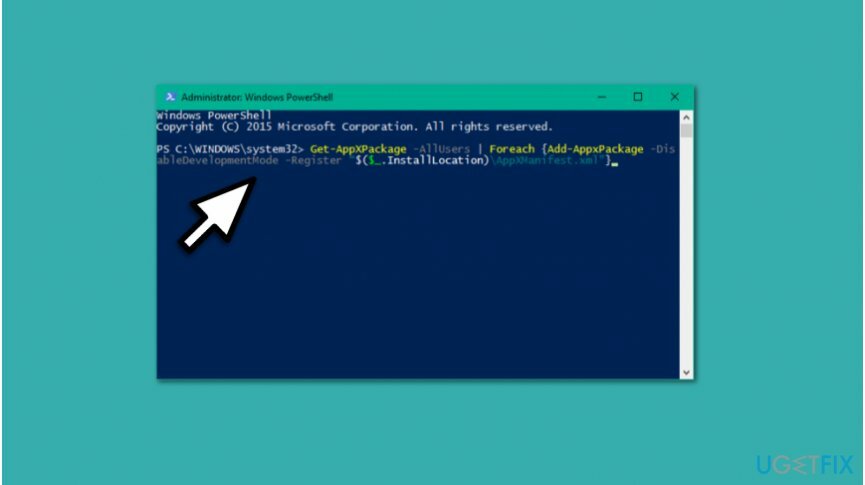
- Zadajte nasledujúci príkaz a stlačte Enter:
Get-AppXPackage -AllUsers | Foreach {Add-AppxPackage -DisableDevelopmentMode -Register “$($_.InstallLocation)\\\\AppXManifest.xml”} - Zatvorte okno a prejdite na C:/Users/name/AppData/Local/ (názov je používateľské meno vášho účtu);
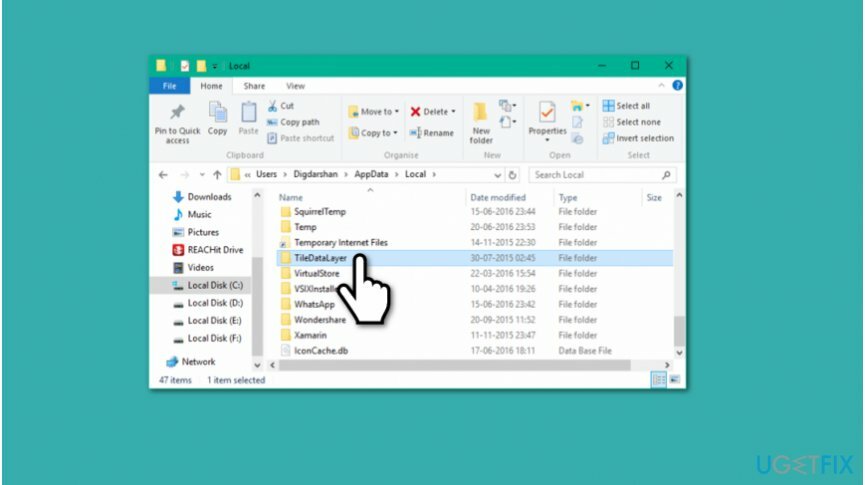
- Nájdite priečinok TileDataLayer a odstráňte ho;
- Skontrolujte, či panel s nástrojmi opäť funguje správne.
Technika 3. Použite nástroj Kontrola systémových súborov
Ak chcete opraviť poškodený systém, musíte si zakúpiť licencovanú verziu Reimage Reimage.
- Stlačte kláves Windows + X a vyberte príkazový riadok (správca);
- Zadajte nasledujúci príkaz a stlačte Enter:
sfc /scannow - Počkajte na dokončenie postupu a uistite sa, že chyba bola opravená.
Opravte svoje chyby automaticky
Tím ugetfix.com sa snaží zo všetkých síl pomôcť používateľom nájsť najlepšie riešenia na odstránenie ich chýb. Ak nechcete bojovať s manuálnymi technikami opravy, použite automatický softvér. Všetky odporúčané produkty boli testované a schválené našimi odborníkmi. Nástroje, ktoré môžete použiť na opravu chyby, sú uvedené nižšie:
Ponuka
sprav to hneď!
Stiahnite si opravušťastie
Záruka
sprav to hneď!
Stiahnite si opravušťastie
Záruka
Ak sa vám nepodarilo opraviť chybu pomocou aplikácie Reimage, požiadajte o pomoc náš tím podpory. Prosím, dajte nám vedieť všetky podrobnosti, o ktorých si myslíte, že by sme mali vedieť o vašom probléme.
Tento patentovaný proces opravy využíva databázu 25 miliónov komponentov, ktoré dokážu nahradiť akýkoľvek poškodený alebo chýbajúci súbor v počítači používateľa.
Ak chcete opraviť poškodený systém, musíte si zakúpiť licencovanú verziu Reimage nástroj na odstránenie škodlivého softvéru.

Zabráňte webovým stránkam, poskytovateľom internetových služieb a iným stranám, aby vás sledovali
Aby ste zostali v úplnej anonymite a zabránili ISP a vládu pred špionážou na vás, mali by ste zamestnať Súkromný prístup na internet VPN. Umožní vám pripojiť sa na internet, pričom budete úplne anonymní šifrovaním všetkých informácií, zamedzením sledovačov, reklám, ako aj škodlivého obsahu. Najdôležitejšie je, že zastavíte nelegálne sledovacie aktivity, ktoré NSA a iné vládne inštitúcie vykonávajú za vašim chrbtom.
Obnovte svoje stratené súbory rýchlo
Počas používania počítača sa môžu kedykoľvek vyskytnúť nepredvídané okolnosti: počítač sa môže vypnúť v dôsledku výpadku prúdu, a Môže sa vyskytnúť modrá obrazovka smrti (BSoD) alebo náhodné aktualizácie systému Windows môžu počítač, keď ste na pár dní odišli minút. V dôsledku toho môže dôjsť k strate vašich školských úloh, dôležitých dokumentov a iných údajov. Komu zotaviť sa stratené súbory, môžete použiť Data Recovery Pro – prehľadáva kópie súborov, ktoré sú stále dostupné na vašom pevnom disku, a rýchlo ich získava.
Čítajte v iných jazykoch
• Français
• nemčina
• Španielčina